Anjo.to - Aggiornamento Versione 2024 e 2025
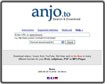
Anjo.to - Converti e salva video online sul tuo computer, versione aggiornata 2024 e 2025, uno strumento efficiente per cercare e scaricare video.
Sei un frantoio video ma non hai tempo di aspettare quando la rete è lenta? Fai riferimento agli 8 modi per scaricare i video qui sotto per ottenere i migliori video di qualità da guardare senza essere "scioccato" .
Se sei tra quelli che si stanno ancora chiedendo o non sai come scaricare video dal più grande sito di condivisione video oggi, questo articolo ti sarà molto utile. Ti presenteremo 7 modi per scaricare video su YouTube nel modo più rapido e conveniente possibile.
Questo ripetitore di download video n. 1 può velocizzare il caricamento di file molte volte e ha una funzione integrata che consente agli utenti di scaricare video da molti siti Web di condivisione video e YouTube è un ottimo esempio.

Scarica i video di YouTube più facilmente con IDM
Dopo aver installato IDM, una piccola finestra pop-up che dice " Scarica questo video " verrà visualizzata sul sito Web con il video riprodotto su di esso. Questo programma seguirà automaticamente i collegamenti live del video riprodotto e li salverà. Attenderà quindi quando l'utente fa clic sulla finestra pop-up, inizierà ad accelerare il download. Il resto di noi è molto semplice, fai clic su questa icona IDM per scaricare i video di YouTube sul tuo computer!
I metodi seguenti sono metodi per scaricare video di YouTube online senza usare IDM - supporto per Internet Download Manager e ovviamente completamente gratis!
YouTube Download con 1 clic è un componente aggiuntivo open-source di Firefox di facile utilizzo. Questo componente aggiuntivo consente agli utenti di scaricare tutti i tipi di video da Youtube con un solo clic:

Il download di video di YouTube è più facile su Firefox
Questo componente aggiuntivo aggiungerà un piccolo link su YouTube per scaricare video e musica in 3GP, MP4 HD (alta definizione), MP4 e FLV di alta qualità . Questo è uno degli strumenti più leggeri e semplici per aiutarti a scaricare video su YouTube. Lo svantaggio di questo componente aggiuntivo è che non mostra il processo di download, quindi se non presti attenzione, sarà abbastanza scomodo da guardare.
Se pensi di scaricare video di YouTube senza Coc Coc , è davvero un grosso errore. Anche se lanciato di recente alcuni anni fa, il browser gratuito Coc Coc ha conquistato rapidamente il cuore degli utenti, grazie al sistema di funzionalità diversificato del software di navigazione Internet basato su questa piattaforma Chronium. Tutto quello che devi fare è scaricare e installare Coc Coc, aprire il video di YouTube e premere il pulsante Download nell'interfaccia principale:

Seleziona il formato file video appropriato e fai clic sul pulsante Download per iniziare a scaricare i video di YouTube.
Un'app molto utile e molto evidente che funziona abbastanza bene con l'interfaccia di base. Questo programma ha 2 caratteristiche principali: scaricare file video da Youtube e convertirli in altri formati popolari. Tutto quello che dobbiamo fare è copiare l'URL del video di YouTube da scaricare, incollarlo nella casella Inserisci l'URL ... e fare clic sul pulsante Download per scaricare il video di YouTube:

Scarica video da YouTube
Ancora un clic e il programma porta automaticamente il tuo file nel convertitore. Il convertitore del programma ha supporto per iPhone, iPod, PSP, telefoni cellulari, AVI, MP3, WMV e Xvid . Inoltre, è sorprendente che questo programma abbia anche un editor video di base o che gli utenti possano anche tagliare la parte audio durante la conversione.
Se non desideri installare alcun componente aggiuntivo o applicazione sul tuo computer ma desideri comunque scaricare video online, l'ultimo metodo in questo articolo ti aiuterà a farlo. Ogni volta che guardi un video su YouTube e desideri scaricarlo, vai alla barra degli indirizzi del tuo browser e inserisci la parola " savemedia " davanti al dominio youtube.com e premi INVIO .
Vuoi scaricare i video di YouTube con l'indirizzo:
Quindi sostituisci prima savemedia / watch . Il risultato:
In alternativa, visita la pagina SaveMedia e incolla il link del video nella casella URL e fai clic su Cerca / Scarica come mostrato di seguito:

SaveMedia visualizzerà le opzioni corrispondenti alla qualità disponibile del video in 2 forme: video e audio . Scegli il formato file corrispondente e scaricalo come al solito.
È possibile accedere a SaveFrom (notare che il sito Web che consente di scaricare video di YouTube ha spesso annunci, downloader inclusi). Il metodo funziona in modo simile a SaveMedia, vedremo 1 casella per inserire l'URL:

Immettere l'URL del video nella casella (1), premere il pulsante (2) : il pulsante verde consentirà al sistema di "acquisire" il file, quindi visualizzare il collegamento per il download . Come mostra l'esempio seguente, puoi vedere molti formati video corrispondenti. L'attività rimanente è abbastanza semplice, fare clic per scaricare o copiare il collegamento e incollarlo solo in Internet Download Manager :

Si prega di fare attenzione a non fare clic sull'annuncio errato di SaveFrom!
Oltre a scaricare video su Youtube, possiamo anche fare un altro modo sostituendo l'ss nell'URL del video di Youtube. In particolare, sostituire la parola "www". è uguale a "ss" nell'ULR del video .
Ad esempio, ho un collegamento video su Youtube:
https: / /www.youtube ? .com / watch v = uiForhv5maA
Accanto a scaricare i video di Youtube, sostituiremo www. di ss. Quindi il nuovo link sarà:
https: // ssyoutube .com / watch? v = uiForhv5maA

Infine, devi scegliere il formato video di Youtube che desideri scaricare.

Questo sito Web è molto famoso e familiare per noi (a causa dell'interfaccia vietnamita). Allo stesso modo di altri servizi online che supportano il download di video di YouTube, è sufficiente inserire il collegamento del video nella casella URL multimediale, quindi premere il pulsante Continua:

Nota la sezione di conversione del formato seguente, scegli l'estensione MP4 per ottenere il file di qualità migliore, adatto a computer, PC, laptop
Dopo aver fatto clic sul pulsante Continua, il sistema recupererà i tipi di file appropriati e visualizzerà un elenco. Controlla le opzioni come mostrato di seguito, seleziona il formato file appropriato da scaricare e premi il pulsante Start:

Saveting è un servizio di download di video online che supporta il download di video YouTube, Twitter, Instagram, Facebook, Dailymotion, Vimeo, Vine, Twitch, Vevo, Vidme, 9gag, TED e audio su SoundCloud, AceMP3, Mixcloud, South Park. Basta visitare il servizio, incollare l'URL del video di YouTube nella casella vuota, quindi premere il pulsante Download.

Poco dopo, un file audio e video appare nella parte inferiore dell'immagine di copertina e delle informazioni sul video. Fai clic sulla qualità e sul formato che desideri scaricare, quindi fai clic con il pulsante destro del mouse> Salva collegamento come.

Il servizio Dredown è abbastanza simile a Saveting, supporta anche il download di video su molti siti Web come: YouTube, Facebook, Instagram, Vine, Twitter, Twitch, Vevo, Vimeo, Keek, Tumblr, Metacafe, VK. Visita la home page di Dredown, seleziona l'icona di supporto del servizio di download di video.

Successivamente, incolla l'URL nella casella, quindi fai clic sul pulsante Dredown.

Subito dopo è apparsa una serie di link per il download che è possibile scegliere di scaricare, in base alla qualità e al formato video.

YouTubeMP4 è un servizio di download di video online di YouTube e supporta la visione di video nell'interfaccia di questo sito. Basta visitare la home page di YouTubeMP4, incollare l'URL di YouTube nella casella e fare clic su Converti.

È quindi possibile guardare il video nel riquadro di riproduzione. Se vuoi ottenere il link per il download, fai clic sul pulsante Download in basso.

Subito dopo viene visualizzato il collegamento per il download, fare clic su Scarica nel formato che si desidera scaricare, per salvare sempre il video sul dispositivo.

SaveTheVideo supporta il download di video su 15 siti Web: YouTube, Facebook, Instagram, Vidmeo, Dailymotion, Twitter, Vine, Yahoo, AOL, notizie ABC, notizie CBS, CNN, Break.com, Imgur, MSN. Permette anche la conversione in formato audio MP3, tagliando rapidamente i video.
Basta visitare la homepage di SaveTheVideo, incollare l'URL del video nella casella. Quindi scegli 1 delle 3 funzioni: Scarica video, Converti in MP3, Converti e taglia video.




Inoltre, puoi sostituire il testo di YouTube sull'URL con savethevideo , che reindirizzerà immediatamente alla pagina di implementazione.

Più interessante dei servizi di cui sopra, DDownr consente anche di scaricare intere playlist su YouTube. Basta visitare la homepage di DDownr, incollare l'URL del video nella casella. Quindi, fai clic su M4A per selezionare il video e l'audio che desideri convertire, quindi fai clic su Scarica poiché il file verrà scaricato automaticamente.

E il formato URL Playlist, quindi dopo aver incollato l'URL , seleziona il formato, quindi fai clic sul pulsante a forma di ingranaggio . Mantieni intatta l'opzione Scarica playlist , inserisci il numero di video che vuoi scaricare che sono consecutivi nell'elenco nella casella:
Successivamente, il video verrà salvato automaticamente nel file compresso, estratto ed essere pronto per l'uso immediato.

Quindi ti abbiamo mostrato alcuni dei modi più veloci per scaricare video su YouTube. Si noti che Internet Download Manager - IDM funziona non solo con Youtube ma anche con tutti gli altri siti collegati ai video.
Se non hai più bisogno di utilizzare Galaxy AI sul tuo telefono Samsung, puoi disattivarlo con un'operazione molto semplice. Ecco le istruzioni per disattivare Galaxy AI sui telefoni Samsung.
Se non hai bisogno di utilizzare alcun personaggio AI su Instagram, puoi anche eliminarlo rapidamente. Ecco una guida per rimuovere i personaggi AI da Instagram.
Il simbolo delta in Excel, noto anche come simbolo del triangolo in Excel, è molto utilizzato nelle tabelle di dati statistici per esprimere numeri crescenti o decrescenti o qualsiasi altro dato, a seconda delle preferenze dell'utente.
Oltre a condividere un file di Fogli Google con tutti i fogli visualizzati, gli utenti possono scegliere di condividere un'area dati di Fogli Google o condividere un foglio su Fogli Google.
Gli utenti possono anche personalizzare la disattivazione della memoria di ChatGPT in qualsiasi momento, sia nella versione per dispositivi mobili che in quella per computer. Ecco le istruzioni per disabilitare l'archiviazione ChatGPT.
Per impostazione predefinita, Windows Update verifica automaticamente la presenza di aggiornamenti e puoi anche vedere quando è stato effettuato l'ultimo aggiornamento. Ecco le istruzioni su come scoprire quando è stato effettuato l'ultimo aggiornamento di Windows.
In pratica anche per noi l'operazione per eliminare l'eSIM dall'iPhone è semplice da seguire. Ecco le istruzioni per rimuovere l'eSIM dall'iPhone.
Oltre a salvare le Live Photos come video su iPhone, gli utenti possono convertire le Live Photos in Boomerang su iPhone in modo molto semplice.
Molte app abilitano automaticamente SharePlay quando usi FaceTime, il che può farti premere accidentalmente il pulsante sbagliato e rovinare la videochiamata che stai effettuando.
Quando attivi "Clicca per fare", la funzionalità funziona e comprende il testo o l'immagine su cui clicchi, quindi esprime giudizi per suggerire azioni contestuali pertinenti.
Attivando la retroilluminazione della tastiera, questa si illuminerà, il che sarà utile quando si lavora in condizioni di scarsa illuminazione o per rendere più accattivante l'area di gioco. Di seguito puoi scegliere tra 4 metodi per accendere le luci della tastiera del tuo computer portatile.
Esistono molti modi per accedere alla modalità provvisoria su Windows 10, nel caso in cui non sia possibile accedere a Windows. Per accedere alla modalità provvisoria di Windows 10 all'avvio del computer, fare riferimento all'articolo seguente di WebTech360.
Grok AI ha ora ampliato il suo generatore di foto AI per trasformare le foto personali in nuovi stili, come la creazione di foto in stile Studio Ghibli ispirate a famosi film d'animazione.
Google One AI Premium offre agli utenti un periodo di prova gratuito di 1 mese per registrarsi e provare numerose funzionalità aggiornate, come l'assistente Gemini Advanced.
A partire da iOS 18.4, Apple consente agli utenti di decidere se visualizzare o meno le ricerche recenti in Safari.














